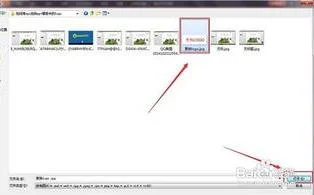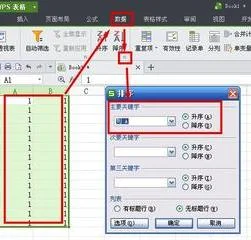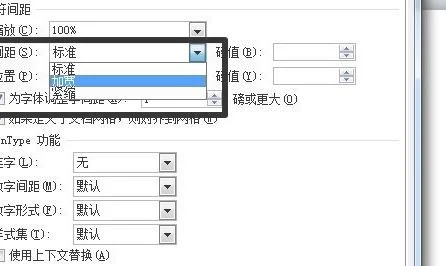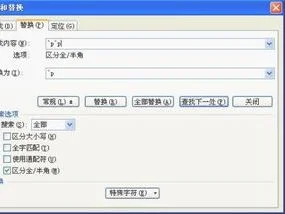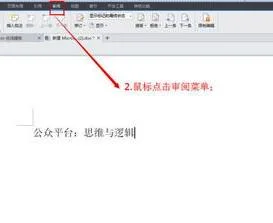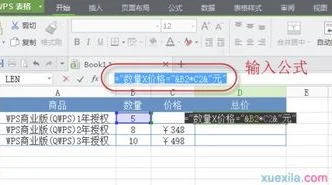1.wps演示,具体怎么弄
一、演示效果的设置在进行幻灯演示前,首先要完成文档的编辑操作,确认文档已经完成所需要的编辑以及修改操作,因为在演示的过程中是不能够对文档进行编辑的。
此外,在演示之前,还需要对演示的效果进行相应的设置,具体的设置操作如下:1.设置页面切换方式页面切换方式是指在进行页面演示的过程中,页面之间的切换方式。WPS2000系统一共提供了十三种页面切换的效果,而每一种效果中又包含了多种不同的切换方式。
如果要设置页面切换方式,那么可以执行如下的操作:(1)单击主菜单中的“工具”命令,在下拉的命令列表中选择“演示”命令,在弹出的下一级菜单中选择“换页方式”命令,或者在文档窗口中单击鼠标右键,然后在“演示”命令下选择“换页方式。”亦可。
(2)随即在弹出的“设置换页方式”对话框左边的列表框中,用鼠标单击选中某个效果前面的“+”,随即将会展开该效果下面的各种页面切换的方式。此时单击对话框中的“预览”按钮,则在对话框中右上方的预览窗口内即可预览选中的页面切换效果。
(3)在对话框中有“慢速”、“中速”和“快速”三个单选框,通过它们可以设置页面切换过程的速度,可以根据实际演示的需要进行选择。(4)在“换页方式”框中,如果单击选中“单击鼠标”单选框,则在演示的过程中,单击鼠标即可进行页面的切换;如果选中“隔XX秒”单选框(其中XX代表时间间隔),然后在输入框中输入时间间隔,那么在演示的过程中,系统将自动以所设置的时间间隔进行自动切换。
(5)页面切换的过程中如果要设置音乐,可以单击对话框中的“声音”复选框,然后在弹出的“打开”对话框中,选择适囊衾治募?(只能够选择*.WAV文件)。然后单击“打开”按钮即可,此时将返回“换页方式”对话框。
如果要使选中的声音循环播放,那么可以单击选中“换页方式”对话框中的“循环播放”复选框即可。2.设置页面背景音乐所谓页面背景音乐是指在演示的过程中系统所播放的背景音乐,通过播放背景音乐可以提高人们观赏演示效果的兴趣。
如果要设置页面背景音乐,那么可以执行如下的操作:(1)单击主菜单中的“工具”命令,在下拉的命令列表中选择“演示”命令,在弹出的下一级菜单中选择“背景音乐”命令,或者在文档窗口中单击鼠标右键,在弹出的系统快捷菜单中选择“演示”命令,在弹出的下一级菜单中选择“背景音乐。”亦可。
(2)在弹出的“选择背景音乐”对话框中,如果要使用“CD音乐”作为背景音乐,那么在CD-ROM中放入一张音乐CD后,单击选中对话框中的“CD音乐”单选框,然后在“曲目”框中的“从”和“到”输入框中输入所需要的CD音乐的磁道,实际上就是音乐CD中的音乐段落。在“时间”框中的“从”和“到”输入框中可以输入播放背景音乐的时间。
(3)如果要选择声音文件作为背景音乐,那么可以单击选中对话框中的“WAV文件”单选框,然后单击“浏览”按钮。在弹出的“打开”对话框中,即可选择要使用的声音文件。
单击“打开”按钮返回“选择背景音乐”对话框,此时可以通过单击对话框中的“试听”按钮来试听选中的声音文件。(4)如果要选择MIDI音乐作为背景音乐,那么可以单击选中对话框中的“MIDI音乐”单选框。
然后单击“选择MIDI”按钮,在弹出的“打开”对话框中,即可选择要使用的MIDI音乐。单击“打开”按钮返回“选择背景音乐”对话框,此时可以通过单击对话框中的“试听”按钮来试听选中的MIDI音乐。
(5)设置完成后单击“确定”按钮即可。如果选中的背景音乐要反复循环播放,那么可以单击选中对话框中的“循环播放”单选框即可。
二、演示在完成演示的设置后,就可以开始演示了。如果要进行演示,那么单击主菜单中的“工具”命令,在下拉的命令列表中选择“演示”命令,然后在弹出的下一级菜单中选择“开始演示”命令,或者在文档窗口中单击鼠标右键,在弹出的系统快捷菜单中选择“演示”命令,然后再在弹出的下一级菜单中选择“开始演示”命令即可。
在开始演示后,系统将会对文档进行全屏显示,在此时如果要使用WPS2000系统所提供的粉笔功能,那么可以单击鼠标右键,在弹出的快捷菜单中选择“粉笔”命令。然后,再单击鼠标右键,在弹出的快捷菜单中选择“粉笔颜色”命令。
在弹出的下一级菜单中,系统提供了十六种常见的颜色以供选择使用。在选择粉笔功能后,按下鼠标左键,然后拖动鼠标即可在演示的页面上画出鼠标运动的轨迹。
此时,不必担心轨迹线会画在原来的文档中,因为在演示的过程中对文档的任何编辑工作都是不可能发生的。如果要将演示页面中画出的轨迹线消除,那么可以单击鼠标右键,在弹出的系统快捷菜单中选择“重绘屏幕”命令即可。
如果在使用粉笔功能后,要放弃使用该功能,那么可以单击鼠标右键,在弹出的系统快捷菜单中选择“箭头”命令即可(默认的情况下是选择“箭头”命令的)。在演示的过程中,可以通过单击鼠标右键,在弹出的系统快捷菜单中选择“下一页”、“上页”、。
2.电脑点击什么都会进入wps演示
WPS打开PPT时出错的原因及处理方法:
1、文件已经遭到破坏。重新下载该PPT文档,或者查找原先备份的PPT文档进行打开;
2、PPT文件不是WPS所能够识别的格式。该PPT文件不属于WPS的格式范畴,或者该文件直接3、由其它的格式改成后缀名为.ppt或.pptx的文件,确认原先保存的文件格式正确后再使用WPS进行打开;
4、WPS软件版本较低。将WPS软件升级至最新的版本后重新打开PPT文件;
5、电脑上面带有病毒引起的打开错误。使用杀毒软件对电脑上面进行彻底的病毒查杀,以免病毒干扰而无法正常打开。
3.wps怎么用演示
1.首先,下载金山WPS Office2013最新版。
2.打开WPS演示文件,这里可以看到新建,从更多模板新建及打开三个选项。我们先来制作一个新的PPT,所以选择新建。
3.新建一个PPT文件后,可以看到一个基本的幻灯片界面。如果需要增加新的幻灯片,可以看到红色箭头指向的新建幻灯片,点击这里即可增加幻灯片的页数。
4.WPS演示文件有许多在线模板可供下载使用,在右侧可以选择自己喜欢的模板下载下来使用,在这里还可以看到配色、动画、切换、效果等选项来选择,来更好的设置自己的幻灯片。
5.这里选择了一个在线模板下载了下来并使用到这一张幻灯片上。
6.点击上方的插入,可以为幻灯片增加新的图片,艺术字,背景音乐和影片FLASH等素材来使幻灯片内容更加丰富。
7.想要打开现有的幻灯片,则可以点击图片左上方的打开键,然后即可选择自己电脑上已有的幻灯片文件。
4.为什么打不开WPS演示
请截图上来看看到底是怎么回事?
有两个问题:
1、你用U盘拷,原文件还在?如果电脑的源文件还在,请打开源文件试试。
不用打开的你U盘的那个(U盘出问题也会导至类似问题发生)
2、你PPT是用WPS制作,还是用PowerPoint制作?
如果用PowerPoint制作,用wps打开,(或用wps制作,用PPT打开),
因版本问题是会出现类似情况。如果是这样,尝试:
右键点击文件,选打开方式中的相应软件。
3、以上两问题检查完,还不能解决,
hi我,我再想办法。应该能恢复。
希望我的回答能够帮助你解决问题,并请你点击采纳给与鼓励,激励我能够继续为你和更多网友解答问题,谢谢!!
5.wps怎么用演示
1.首先,下载金山WPS Office2013最新版。
2.打开WPS演示文件,这里可以看到新建,从更多模板新建及打开三个选项。我们先来制作一个新的PPT,所以选择新建。
3.新建一个PPT文件后,可以看到一个基本的幻灯片界面。如果需要增加新的幻灯片,可以看到红色箭头指向的新建幻灯片,点击这里即可增加幻灯片的页数。
4.WPS演示文件有许多在线模板可供下载使用,在右侧可以选择自己喜欢的模板下载下来使用,在这里还可以看到配色、动画、切换、效果等选项来选择,来更好的设置自己的幻灯片。5.这里选择了一个在线模板下载了下来并使用到这一张幻灯片上。
6.点击上方的插入,可以为幻灯片增加新的图片,艺术字,背景音乐和影片FLASH等素材来使幻灯片内容更加丰富。7.想要打开现有的幻灯片,则可以点击图片左上方的打开键,然后即可选择自己电脑上已有的幻灯片文件。